2 sätt att kopiera DVD till USB-flashenhet snabbt och förlorat
Vissa bärbara datorer har inte en DVD-enhet. Så du kan inte använda DVD-enheten för att läsa skivan direkt. För människor som har en stor samling DVD-skivor är det ingen bra idé att ta med DVD-skivor överallt. Dina tidigare DVD-skivor kan bli repiga eller skadade. Om du är hemifrån eller inte har tillgång till din DVD-samling kan du kopiera DVD till USB för att göra en digital kopia. Naturligtvis kan du lägga DVD-filmer till andra bärbara enheter. Således kan du enkelt njuta av DVD-filmer på vilken dator som helst via USB.
Det är sant att du kan använda gratis DVD till USB-omvandlare för att konvertera DVD-skivor, som VLC Media Player, HandBrake och mer. Men om du vill rippa köpta DVD-skivor med kopieringsskydd, skulle du bättre använda kommersiell DVD-rippningsprogramvara för att få högre framgångsgrad. Således talar den här artikeln huvudsakligen om detaljerade steg för att kopiera skyddad DVD till flash-enhet använder ett tredjepartsprogram.
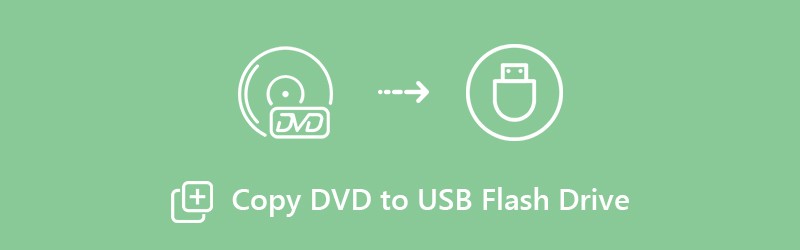
SIDINNEHÅLL
Del 1: Kopiera DVD till USB-minne med DVD Ripper-programvara (Lossless)
I vanliga fall kan du rippa DVD med HandBrake, VLC Media Player, DVD Shrink, MakeMKV och många andra DVD-rippning freeware. De flesta av dem kan dock inte rippa nya DVD-skivor. De rippade DVD-videorna kommer att omkodas som standard. Ibland kan du stöta på HandBrake rippar inte DVD, VLC spelar inte DVD och många andra relaterade problem. För att få den snabbaste och kvalitetsförlusten DVD till USB-rippningsprocessen, bör du inte missa Vidmore DVD Monster.
Varför Vidmore DVD Monster kan vara din bästa DVD till USB-omvandlare? Här är några korta skäl.
1. Rippa DVD i 1: 1-kvalitet
Du kan rippa hela DVD till USB-flashenhet utan att omkoda. Den rippade filen innehåller den kompletta DVD-strukturen, video- och ljudspår, menyer, kapitel och undertexter.
2. 6x snabbare DVD-rippningshastighet
Rippa ett helt DVD-innehåll till MPG, DVD ISO och mapp med 6x snabbare hastighet än andra konkurrenter.
3. Rippa DVD till valfritt format eller enhet
DVD till USB-rippningsprogramvaran är utrustad med ledande DVD-dekrypteringsalgoritm. Du kan rippa gamla och nya DVD-skivor till USB-minne med ett brett utbud av video- och ljudformat. Dessutom kan du välja mellan HEVC, H.264, MPEG-4 och många andra codecs.
4. Redigera videor innan du kopierar DVD till USB
Du kan snabbt redigera DVD-filmer genom att trimning, sammanslagning, vattenstämpel, justering av videoeffekter, ändring av undertexter och ljudspår.
Steg 1: Gratis nedladdning, installation och start av Vidmore DVD Monster. Anslut din USB-flashenhet till datorn. Sätt sedan i DVD-skivan i DVD-enheten.
Steg 2: Klicka på "Ladda skiva" till "DVD-skiva" till "Visa / välj titel”För att få dina målvideor.

Steg 3: Klicka på ikonen "Rippa alla till" i det övre högra hörnet. Välj de komprimerade och okomprimerade formaten baserat på ditt behov. Varje videoformat erbjuder olika upplösningar och kvalitetsalternativ.

Steg 4: Ställ in din DVD-flashenhet som utdatamapp. Tja, du kan också dra de rippade filerna till din enhet också. Klicka äntligen på "Rip All" för att konvertera DVD-filmer till USB-startbara enheter.

Del 2: Kopiera DVD till USB-flashenhet med USB-anslutning (Lossy)
Du kan också kopiera DVD till USB som ISO-filer eller DVD-mapp via USB-anslutning. Det är dock svårt att kopiera fullständigt DVD-innehåll till din USB-minne. Du kan drabbas av dataförlust när du kopierar DVD. Ibland stängs din dator av eller så klickar du bara på stängningsikonen. Denna metod fungerar endast för att kopiera oskyddad DVD till USB-minne.
Steg 1: Sätt i käll-DVD: n i DVD-enheten. Din dator känner igen DVD-skivan automatiskt. Du måste förbereda din DVD som ISO-filer eller DVD-mapp.
Steg 2: Anslut ditt USB-minne till USB-porten på din dator. Om det är första gången du ansluter USB till datorn måste du installera USB-drivrutinen.
Steg 3: Högerklicka på din DVD-skiva. Välj "Öppna" för att komma åt allt ditt DVD-innehåll.
Steg 4: Kopiera och klistra in DVD-mappar eller ISO-bildfiler till USB-enheten. Eller så kan du välja "Skicka till" från högerklickmenyn för att överföra DVD till USB-enhet också.
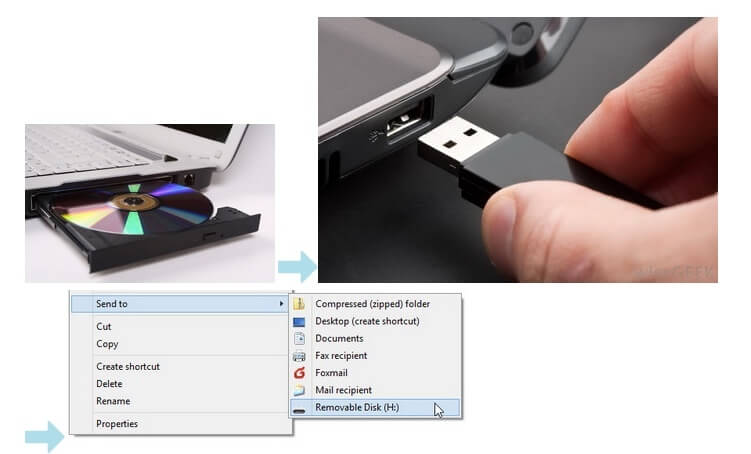
Bonus Tips
För att kopiera skyddad och oskyddad DVD till USB framgångsrikt finns det några tips du borde veta.
- En DVD innehåller cirka 4,5 GB innehåll. Därför måste du kontrollera om det finns tillräckligt med lagringsutrymme i din USB-enhet.
- Kopiera DVD till USB med kopiering och klistra in via USB-kabel verkar vara enkelt. Men inte alla mediaspelare kan läsa DVD-mappar eller ISO-bildfiler.
- De flesta DVD-skivor är skyddade. Även om du flyttar DVD-innehåll till USB direkt kan du fortfarande upptäcka att DVD-filerna inte kan spelas eller skadas. Således spelar en DVD-ripper från tredje part verkligen roll.
Det här är två sätt att kopiera DVD till USB eller andra startbara flash-enheter. Om du vill kopiera oskyddad DVD-meny till USB kan du använda både USB-anslutning eller DVD-rippermjukvara för att lösa problemet. När det gäller kopiering av kommersiella DVD-skivor är Vidmore DVD Monster ditt första val. Du kan rippa hela DVD till USB med meny i 1: 1-kopia. Den 6 gånger snabbare rippningshastigheten kan hjälpa dig att spara tid på meningslös väntan.
Om du vill kopiera DVD till iPhone, Android, Apple TV och andra spelare kan du också få optimerade förinställningar här. Vill du göra en digital kopia av dina DVD-skivor? Du kan gratis ladda ner Vidmore DVD Monster för att ta reda på fler funktioner.


